infotainment OPEL ADAM 2015 Handleiding Infotainment (in Dutch)
[x] Cancel search | Manufacturer: OPEL, Model Year: 2015, Model line: ADAM, Model: OPEL ADAM 2015Pages: 113, PDF Size: 1.89 MB
Page 44 of 113
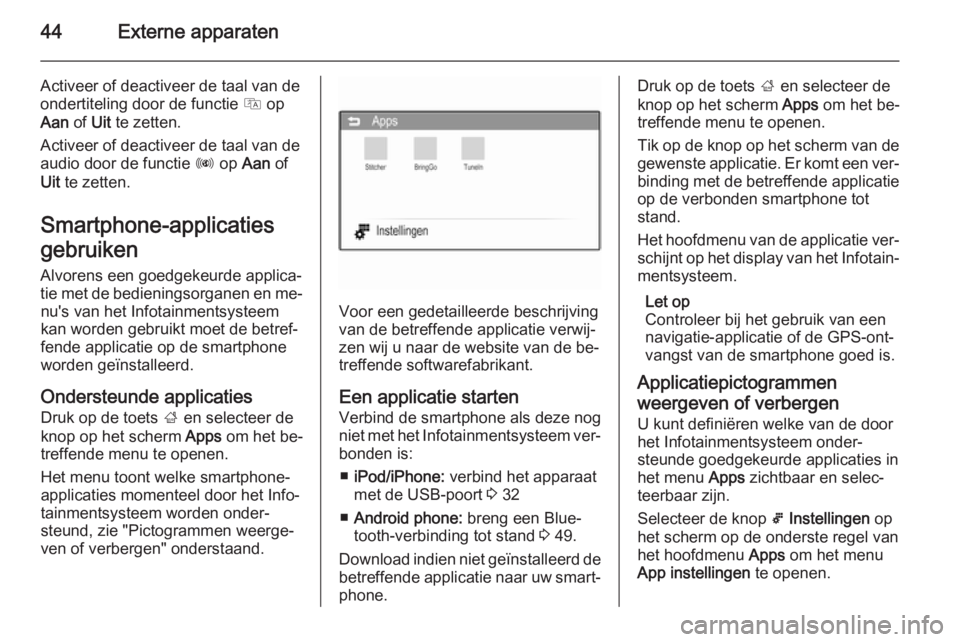
44Externe apparaten
Activeer of deactiveer de taal van de
ondertiteling door de functie Q op
Aan of Uit te zetten.
Activeer of deactiveer de taal van de
audio door de functie R op Aan of
Uit te zetten.
Smartphone-applicaties
gebruiken
Alvorens een goedgekeurde applica‐
tie met de bedieningsorganen en me‐ nu's van het Infotainmentsysteemkan worden gebruikt moet de betref‐
fende applicatie op de smartphone
worden geïnstalleerd.
Ondersteunde applicaties Druk op de toets ; en selecteer de
knop op het scherm Apps om het be‐
treffende menu te openen.
Het menu toont welke smartphone-
applicaties momenteel door het Info‐
tainmentsysteem worden onder‐
steund, zie "Pictogrammen weerge‐
ven of verbergen" onderstaand.
Voor een gedetailleerde beschrijving
van de betreffende applicatie verwij‐
zen wij u naar de website van de be‐ treffende softwarefabrikant.
Een applicatie starten
Verbind de smartphone als deze nog
niet met het Infotainmentsysteem ver‐
bonden is:
■ iPod/iPhone: verbind het apparaat
met de USB-poort 3 32
■ Android phone: breng een Blue‐
tooth-verbinding tot stand 3 49.
Download indien niet geïnstalleerd de betreffende applicatie naar uw smart‐phone.
Druk op de toets ; en selecteer de
knop op het scherm Apps om het be‐
treffende menu te openen.
Tik op de knop op het scherm van de
gewenste applicatie. Er komt een ver‐
binding met de betreffende applicatie op de verbonden smartphone tot
stand.
Het hoofdmenu van de applicatie ver‐
schijnt op het display van het Infotain‐ mentsysteem.
Let op
Controleer bij het gebruik van een
navigatie-applicatie of de GPS-ont‐ vangst van de smartphone goed is.
Applicatiepictogrammen weergeven of verbergen U kunt definiëren welke van de door
het Infotainmentsysteem onder‐
steunde goedgekeurde applicaties in
het menu Apps zichtbaar en selec‐
teerbaar zijn.
Selecteer de knop 5 Instellingen op
het scherm op de onderste regel van het hoofdmenu Apps om het menu
App instellingen te openen.
Page 46 of 113
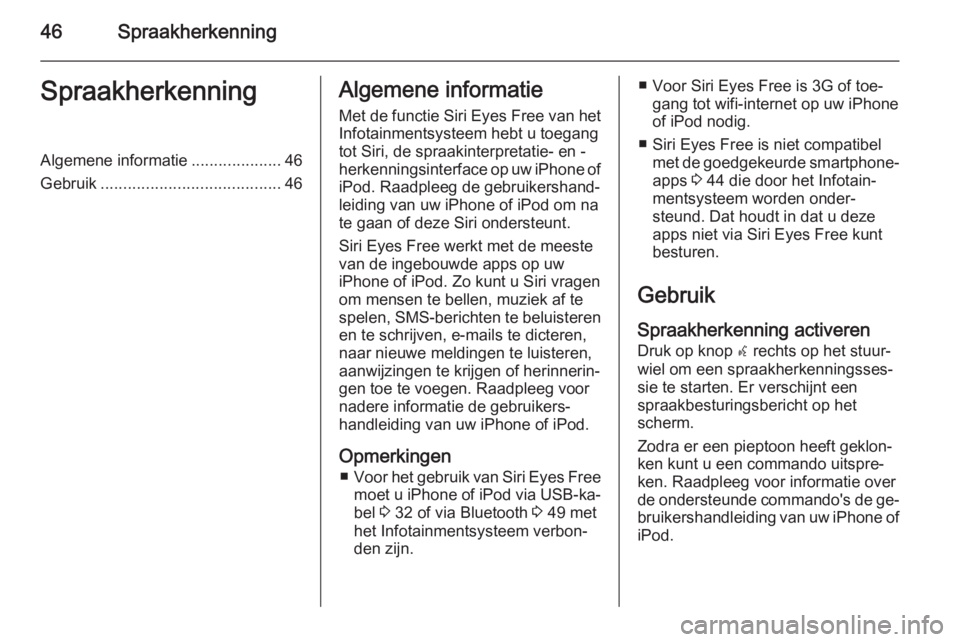
46SpraakherkenningSpraakherkenningAlgemene informatie....................46
Gebruik ........................................ 46Algemene informatie
Met de functie Siri Eyes Free van het
Infotainmentsysteem hebt u toegang
tot Siri, de spraakinterpretatie- en -
herkenningsinterface op uw iPhone of iPod. Raadpleeg de gebruikershand‐
leiding van uw iPhone of iPod om na
te gaan of deze Siri ondersteunt.
Siri Eyes Free werkt met de meeste
van de ingebouwde apps op uw
iPhone of iPod. Zo kunt u Siri vragen om mensen te bellen, muziek af te
spelen, SMS-berichten te beluisteren
en te schrijven, e-mails te dicteren,
naar nieuwe meldingen te luisteren,
aanwijzingen te krijgen of herinnerin‐
gen toe te voegen. Raadpleeg voor
nadere informatie de gebruikers‐
handleiding van uw iPhone of iPod.
Opmerkingen ■ Voor het gebruik van Siri Eyes Free
moet u iPhone of iPod via USB-ka‐
bel 3 32 of via Bluetooth 3 49 met
het Infotainmentsysteem verbon‐
den zijn.■ Voor Siri Eyes Free is 3G of toe‐ gang tot wifi-internet op uw iPhone
of iPod nodig.
■ Siri Eyes Free is niet compatibel met de goedgekeurde smartphone-
apps 3 44 die door het Infotain‐
mentsysteem worden onder‐
steund. Dat houdt in dat u deze
apps niet via Siri Eyes Free kunt
besturen.
Gebruik
Spraakherkenning activeren Druk op knop w rechts op het stuur‐
wiel om een spraakherkenningsses‐
sie te starten. Er verschijnt een
spraakbesturingsbericht op het
scherm.
Zodra er een pieptoon heeft geklon‐
ken kunt u een commando uitspre‐
ken. Raadpleeg voor informatie over
de ondersteunde commando's de ge‐ bruikershandleiding van uw iPhone of
iPod.
Page 48 of 113
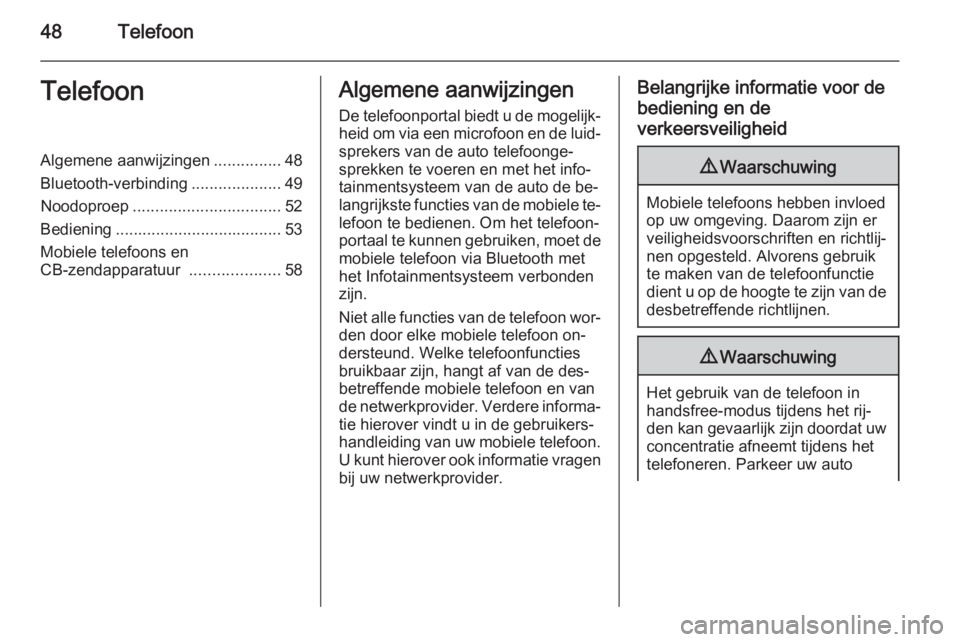
48TelefoonTelefoonAlgemene aanwijzingen...............48
Bluetooth-verbinding ....................49
Noodoproep ................................. 52
Bediening ..................................... 53
Mobiele telefoons en
CB-zendapparatuur ....................58Algemene aanwijzingen
De telefoonportal biedt u de mogelijk‐ heid om via een microfoon en de luid‐
sprekers van de auto telefoonge‐
sprekken te voeren en met het info‐
tainmentsysteem van de auto de be‐
langrijkste functies van de mobiele te‐
lefoon te bedienen. Om het telefoon‐
portaal te kunnen gebruiken, moet de mobiele telefoon via Bluetooth met
het Infotainmentsysteem verbonden
zijn.
Niet alle functies van de telefoon wor‐ den door elke mobiele telefoon on‐
dersteund. Welke telefoonfuncties
bruikbaar zijn, hangt af van de des‐
betreffende mobiele telefoon en van
de netwerkprovider. Verdere informa‐
tie hierover vindt u in de gebruikers‐
handleiding van uw mobiele telefoon.
U kunt hierover ook informatie vragen bij uw netwerkprovider.Belangrijke informatie voor de
bediening en de
verkeersveiligheid9 Waarschuwing
Mobiele telefoons hebben invloed
op uw omgeving. Daarom zijn er
veiligheidsvoorschriften en richtlij‐
nen opgesteld. Alvorens gebruik
te maken van de telefoonfunctie
dient u op de hoogte te zijn van de desbetreffende richtlijnen.
9 Waarschuwing
Het gebruik van de telefoon in
handsfree-modus tijdens het rij‐
den kan gevaarlijk zijn doordat uw concentratie afneemt tijdens het
telefoneren. Parkeer uw auto
Page 49 of 113
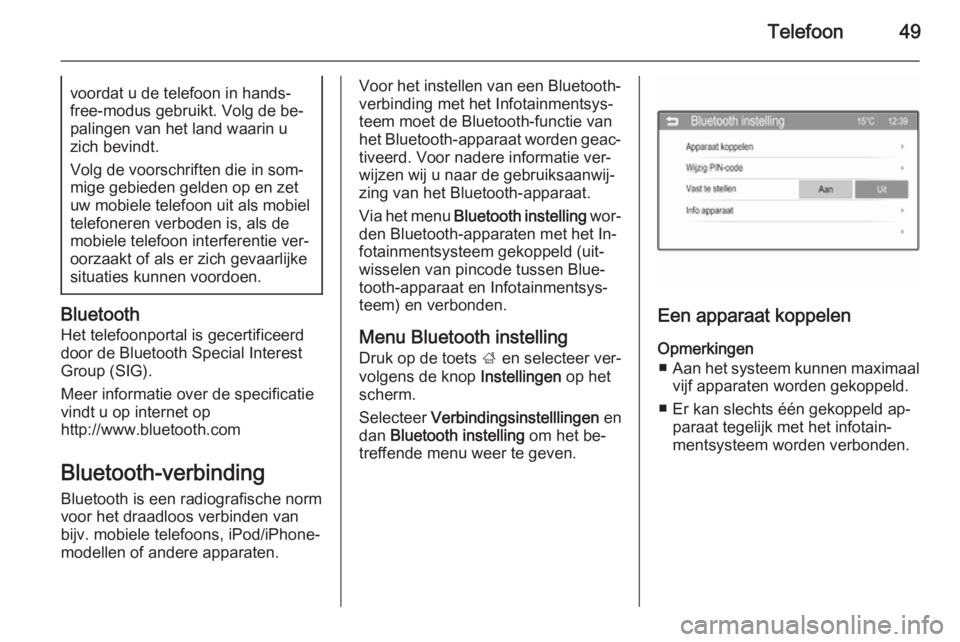
Telefoon49voordat u de telefoon in hands‐free-modus gebruikt. Volg de be‐
palingen van het land waarin u
zich bevindt.
Volg de voorschriften die in som‐
mige gebieden gelden op en zet
uw mobiele telefoon uit als mobiel telefoneren verboden is, als de
mobiele telefoon interferentie ver‐
oorzaakt of als er zich gevaarlijke
situaties kunnen voordoen.
Bluetooth
Het telefoonportal is gecertificeerd
door de Bluetooth Special Interest
Group (SIG).
Meer informatie over de specificatie
vindt u op internet op
http://www.bluetooth.com
Bluetooth-verbinding Bluetooth is een radiografische normvoor het draadloos verbinden van
bijv. mobiele telefoons, iPod/iPhone-
modellen of andere apparaten.
Voor het instellen van een Bluetooth- verbinding met het Infotainmentsys‐
teem moet de Bluetooth-functie van
het Bluetooth-apparaat worden geac‐
tiveerd. Voor nadere informatie ver‐
wijzen wij u naar de gebruiksaanwij‐
zing van het Bluetooth-apparaat.
Via het menu Bluetooth instelling wor‐
den Bluetooth-apparaten met het In‐
fotainmentsysteem gekoppeld (uit‐
wisselen van pincode tussen Blue‐
tooth-apparaat en Infotainmentsys‐
teem) en verbonden.
Menu Bluetooth instelling Druk op de toets ; en selecteer ver‐
volgens de knop Instellingen op het
scherm.
Selecteer Verbindingsinstelllingen en
dan Bluetooth instelling om het be‐
treffende menu weer te geven.
Een apparaat koppelen
Opmerkingen ■ Aan het systeem kunnen maximaal
vijf apparaten worden gekoppeld.
■ Er kan slechts één gekoppeld ap‐ paraat tegelijk met het infotain‐
mentsysteem worden verbonden.
Page 50 of 113
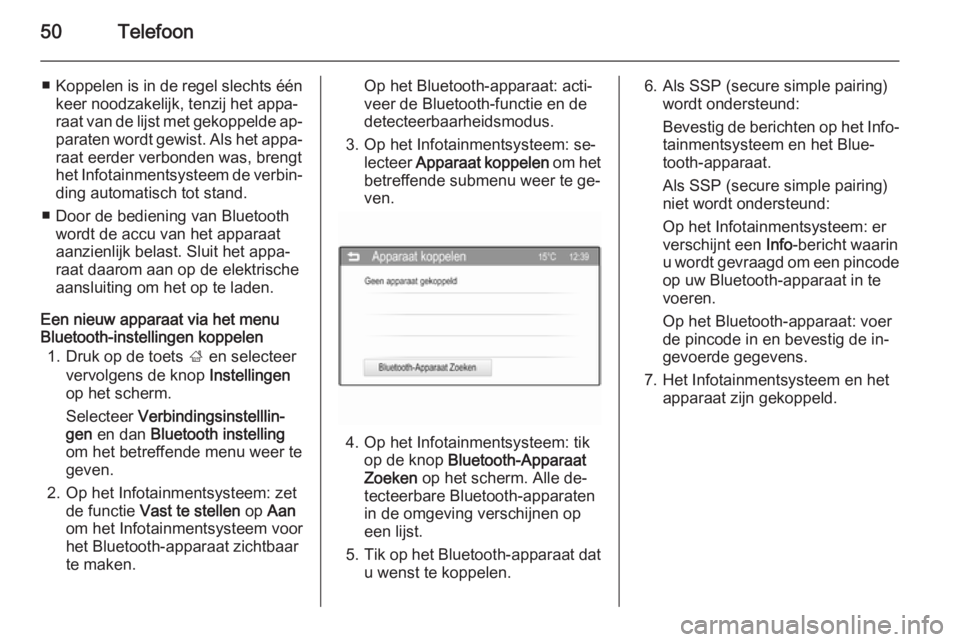
50Telefoon
■Koppelen is in de regel slechts één
keer noodzakelijk, tenzij het appa‐
raat van de lijst met gekoppelde ap‐ paraten wordt gewist. Als het appa‐
raat eerder verbonden was, brengt
het Infotainmentsysteem de verbin‐ ding automatisch tot stand.
■ Door de bediening van Bluetooth wordt de accu van het apparaat
aanzienlijk belast. Sluit het appa‐
raat daarom aan op de elektrische
aansluiting om het op te laden.
Een nieuw apparaat via het menu
Bluetooth-instellingen koppelen
1. Druk op de toets ; en selecteer
vervolgens de knop Instellingen
op het scherm.
Selecteer Verbindingsinstelllin‐
gen en dan Bluetooth instelling
om het betreffende menu weer te
geven.
2. Op het Infotainmentsysteem: zet de functie Vast te stellen op Aan
om het Infotainmentsysteem voor
het Bluetooth-apparaat zichtbaar
te maken.Op het Bluetooth-apparaat: acti‐ veer de Bluetooth-functie en de
detecteerbaarheidsmodus.
3. Op het Infotainmentsysteem: se‐ lecteer Apparaat koppelen om het
betreffende submenu weer te ge‐ ven.
4. Op het Infotainmentsysteem: tik op de knop Bluetooth-Apparaat
Zoeken op het scherm. Alle de‐
tecteerbare Bluetooth-apparaten
in de omgeving verschijnen op
een lijst.
5. Tik op het Bluetooth-apparaat dat
u wenst te koppelen.
6. Als SSP (secure simple pairing) wordt ondersteund:
Bevestig de berichten op het Info‐ tainmentsysteem en het Blue‐
tooth-apparaat.
Als SSP (secure simple pairing)
niet wordt ondersteund:
Op het Infotainmentsysteem: er
verschijnt een Info-bericht waarin
u wordt gevraagd om een pincode op uw Bluetooth-apparaat in te
voeren.
Op het Bluetooth-apparaat: voer
de pincode in en bevestig de in‐
gevoerde gegevens.
7. Het Infotainmentsysteem en het apparaat zijn gekoppeld.
Page 51 of 113

Telefoon51
Let op
Na het koppelen van het Bluetooth-
toestel geeft het symbool h naast
het Bluetooth-toestel aan dat de te‐ lefoonfunctie geactiveerd is en geeft het symbool y naast het Bluetooth-
toestel aan dat de functie Streaming
audio via Bluetooth geactiveerd is.
Let op
Het verbonden toestel en de be‐ schikbare opties worden gemar‐
keerd.
Let op
Bij problemen met de Bluetooth-ver‐ binding verschijnt er een storings‐
melding op het scherm van het Info‐
tainmentsysteem.
8. Het telefoonboek wordt automa‐ tisch naar het Infotainmentsys‐
teem gedownload. Als deze func‐
tie niet door het Bluetooth-appa‐
raat wordt ondersteund, verschijnt
er een bijbehorend bericht.
Een nieuw apparaat via het menu
Telefoon koppelen
Druk op de toets ; en selecteer ver‐
volgens de knop Telefoon op het
scherm.
Bevestig het bericht Info waarin u
wordt gevraagd of u een Bluetooth-
apparaat wenst te koppelen. Het
menu Apparaat koppelen wordt weer‐
gegeven.
Ga verder vanaf stap 4 zoals boven‐
staand omschreven.
Als het koppelen van het apparaat
voltooid is, verschijnt het hoofdmenu
Telefoon .
De Bluetooth-pincode wijzigen
Druk op de toets ; en selecteer ver‐
volgens de knop Instellingen op het
scherm.
Selecteer Verbindingsinstelllingen ,
Bluetooth instelling en dan Wijzig
PIN-code om het betreffende menu
weer te geven.
Voer de gewenste viercijferige pin‐
code in.
Al ingevoerd cijfer wissen: selecteer
de knop ⇦ op het scherm.
Bevestig uw ingevoerde gegevens
door de knop OK op het scherm te
selecteren.
Page 53 of 113

Telefoon53kunnen nooddiensten niet op alle
mobiele telefoonnetwerken wor‐
den gebeld; mogelijkerwijs kun‐
nen deze oproepen niet gedaan
worden wanneer bepaalde net‐
werkdiensten en/of telefoonfunc‐
ties actief zijn. U kunt hierover uw lokale netwerkexploitant raadple‐
gen.
Het alarmnummer kan per land en regio variëren. Wij raden u aan het juiste alarmnummer voor de rele‐
vante regio van tevoren op te vra‐
gen.
Een noodoproep doen
Vorm het noodnummer (bijv. 112).
De telefoonverbinding met de alarm‐ centrale wordt tot stand gebracht.
Antwoord als het dienstdoende per‐
soneel u vragen stelt over het nood‐
geval.
9 Waarschuwing
Beëindig het gesprek pas als de
alarmcentrale u daarom vraagt.
Bediening
Zodra er een Bluetooth-verbinding
tussen uw mobiele telefoon en het in‐
fotainmentsysteem tot stand is ge‐
bracht, kunt u tal van functies van uw mobiele telefoon via het infotainment‐
systeem bedienen.
Let op
In de handsfree-modus blijft bedie‐
ning van de mobiele telefoon moge‐
lijk, bv. een gesprek beantwoorden of het volume regelen.
Na het tot stand brengen van een ver‐ binding tussen de mobiele telefoon
en het Infotainmentsysteem worden
er gegevens van de mobiele telefoon
naar het Infotainmentsysteem ver‐
stuurd. Afhankelijk van de mobiele te‐ lefoon en de hoeveelheid over te dra‐
gen gegevens kan dit enige tijd in be‐ slag nemen. Tijdens deze periode is
het bedienen van de mobiele telefoon via het Infotainmentsysteem slechts
beperkt mogelijk.Let op
Niet elke mobiele telefoon onder‐
steunt alle functies van de telefoon‐
portal. Zodoende is het mogelijk dat
de functionaliteit die bij deze speci‐
fieke mobiele telefoons staat be‐
schreven, afwijkt.
Hoofdmenu Telefoon
Druk op de toets ; en selecteer de
knop Telefoon op het scherm om het
betreffende menu weer te geven.
Page 54 of 113

54Telefoon
Let op
Het Telefoon hoofdmenu is alleen
beschikbaar als er via Bluetooth een mobiele telefoon met het Infotain‐
mentsysteem verbonden is. Voor
een gedetailleerde beschrijving
3 49.
Veel functies van de mobiele telefoon
kunnen nu worden bediend via het
hoofdmenu Telefoon (en bijbeho‐
rende submenu's) en via de telefoon‐
knoppen op het stuurwiel.
Telefoongesprek initiëren
Een telefoonnummer invoeren
Druk op de toets ; en selecteer de
knop Telefoon op het scherm om het
betreffende menu weer te geven.
Voer met het toetsenblok in het
Telefoon hoofdmenu een telefoon‐
nummer in.
Tik of tik lang op de knop ⇦ op het
scherm om één of meer tekens te wis‐
sen.
Tik op de knop y op het scherm of
druk op de knop 7 op het stuurwiel
om het kiezen te starten.Het telefoonboek gebruiken
Let op
Bij het koppelen van een mobiele te‐ lefoon aan het Infotainmentsysteemvia Bluetooth wordt het telefoonboek
van de mobiele telefoon automa‐
tisch gedownload.
Raadpleeg de gebruiksaanwijzing
van uw mobiele telefoon als het te‐
lefoonboek niet wordt gedownload.
Druk op de toets ; en selecteer de
knop Telefoon op het scherm om het
betreffende menu weer te geven.
Selecteer de knop Telefoonboek op
het scherm.Snelzoeken 1. Blader door de lijst met telefoon‐ boekvermeldingen.
2. Tik op de contactpersoon die u wenst te bellen. Er verschijnt eenmenu met alle telefoonnummers
die voor het geselecteerde con‐
tact zijn opgeslagen.
3. Selecteer het gewenste telefoon‐ nummer om de oproep te starten.
Zoekmenu
Als het telefoonboek veel vermeldin‐
gen bevat, kunt u via het zoekmenu
comfortabel naar het gewenste con‐
tact zoeken.
Page 60 of 113

60TrefwoordenlijstAAfbeeldingen weergeven ..............39
Afbeeldingsbestanden ..................32
Afbeelding via USB activeren .......39
Algemene aanwijzingen ...............48
Apps .......................................... 32
AUX ........................................... 32
Bluetooth ................................... 32
DAB ........................................... 29
Infotainmentsysteem ...................6
Smartphone-applicaties ............32
Telefoon .................................... 48
USB ........................................... 32
Algemene informatie ..............32, 46
Antidiefstalfunctie ..........................7
Apps ....................................... 32, 44
Audio afspelen .............................. 35
Audiobestanden ........................... 32
Audioknoppen op stuurwiel ............8
Audio via AUX activeren ...............35
Audio via iPod activeren ...............35
Audio via USB activeren ...............35
Automatisch volume .....................17
Autostore-lijsten ............................ 22
Zenders ophalen .......................22
Zenders opslaan .......................22
AUX Algemene aanwijzingen ............32
Apparaat aansluiten ..................32Audiomenu AUX........................ 35
Filmmenu AUX .......................... 41
B Basisbediening ............................. 13
Bediening...................................... 53 Externe apparaten ....................32
Menu ......................................... 13
Radio ......................................... 21
Telefoon .................................... 53
Bedieningselementen Infotainmentsysteem ...................8
Stuurwiel ..................................... 8
Bedieningspaneel Infotainment ......8
Beginmenu ................................... 13
Bel Beltoon ...................................... 53
Functies tijdens het gesprek .....53
Inkomend gesprek ....................53
Telefoongesprek initiëren ..........53
Beltoon Beltoon wijzigen ........................53
Beltoonvolume .......................... 17
Bestandsindelingen Afbeeldingsbestanden ..............32
Audiobestanden ........................32
Filmbestanden........................... 32
Bluetooth Algemene aanwijzingen ............32
Apparaat aansluiten ..................32
Page 61 of 113
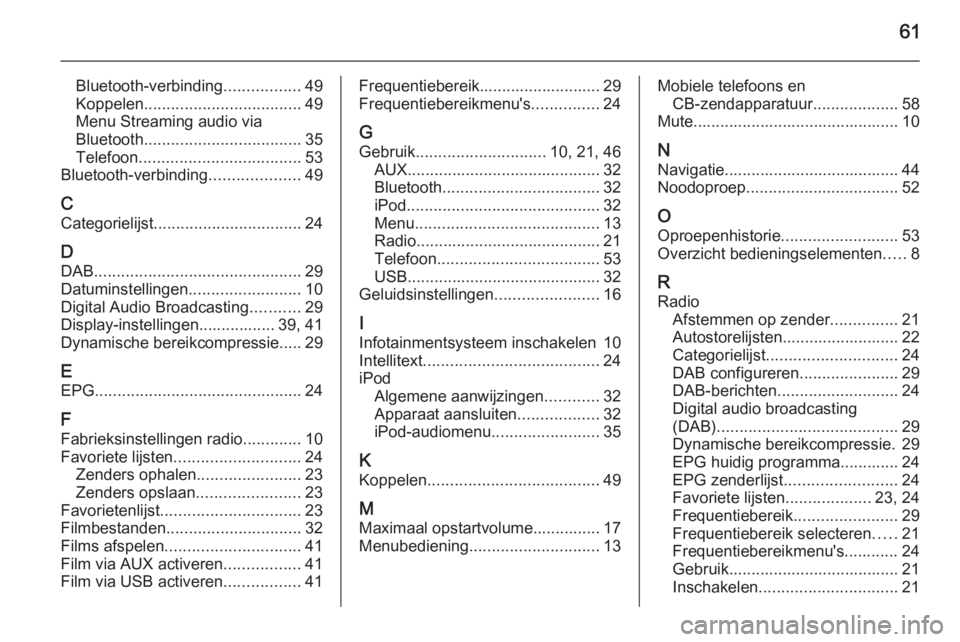
61
Bluetooth-verbinding.................49
Koppelen ................................... 49
Menu Streaming audio via Bluetooth ................................... 35
Telefoon .................................... 53
Bluetooth-verbinding ....................49
C Categorielijst ................................. 24
D
DAB .............................................. 29
Datuminstellingen .........................10
Digital Audio Broadcasting ...........29
Display-instellingen................. 39, 41
Dynamische bereikcompressie..... 29
E EPG .............................................. 24
F
Fabrieksinstellingen radio .............10
Favoriete lijsten ............................ 24
Zenders ophalen .......................23
Zenders opslaan .......................23
Favorietenlijst ............................... 23
Filmbestanden .............................. 32
Films afspelen .............................. 41
Film via AUX activeren .................41
Film via USB activeren .................41Frequentiebereik........................... 29
Frequentiebereikmenu's ...............24
G
Gebruik ............................. 10, 21, 46
AUX ........................................... 32
Bluetooth ................................... 32
iPod ........................................... 32
Menu ......................................... 13
Radio ......................................... 21
Telefoon .................................... 53
USB ........................................... 32
Geluidsinstellingen .......................16
I
Infotainmentsysteem inschakelen 10
Intellitext ....................................... 24
iPod Algemene aanwijzingen ............32
Apparaat aansluiten ..................32
iPod-audiomenu ........................35
K Koppelen ...................................... 49
M
Maximaal opstartvolume............... 17
Menubediening ............................. 13Mobiele telefoons en
CB-zendapparatuur ...................58
Mute.............................................. 10
N
Navigatie....................................... 44 Noodoproep .................................. 52
O Oproepenhistorie ..........................53
Overzicht bedieningselementen .....8
R
Radio Afstemmen op zender ...............21
Autostorelijsten.......................... 22
Categorielijst ............................. 24
DAB configureren ......................29
DAB-berichten ........................... 24
Digital audio broadcasting
(DAB) ........................................ 29
Dynamische bereikcompressie. 29
EPG huidig programma............. 24
EPG zenderlijst ......................... 24
Favoriete lijsten ...................23, 24
Frequentiebereik .......................29
Frequentiebereik selecteren .....21
Frequentiebereikmenu's............ 24
Gebruik...................................... 21
Inschakelen ............................... 21